Desde mi punto de vista Roku es uno de los dispositivos de streaming más completos de la actualidad, es verdad que en México no tiene la cantidad de canales y opciones que hay en Estados Unidos, pero sí podemos encontrar los más populares como Prime Video, Play Movies, YouTube, Apple TV, HBO Go, Claro Video, Cinépolis KLIC.
Así que, si tienes un dispositivo Roku o una Smart TV con Roku TV debes saber que ya es posible usar la búsqueda por voz en español de la empresa, y también ya puedes enlazar Alexa o Google Assistant para controlar el dispositivo o la televisión con tus altavoces inteligentes.
¿Cómo activar la búsqueda por voz?
Esta opción se ha desplegado automáticamente para los dispositivos Roku y Smart TV, y para usar esta función necesitas usar la app de Roku para Android y iOS, o bien, un control de Roku con micrófono. Actualmente solo el control del Roku Streaming Stick+ es compatible, pero puedes comprar un control oficial con esta característica en Amazon.
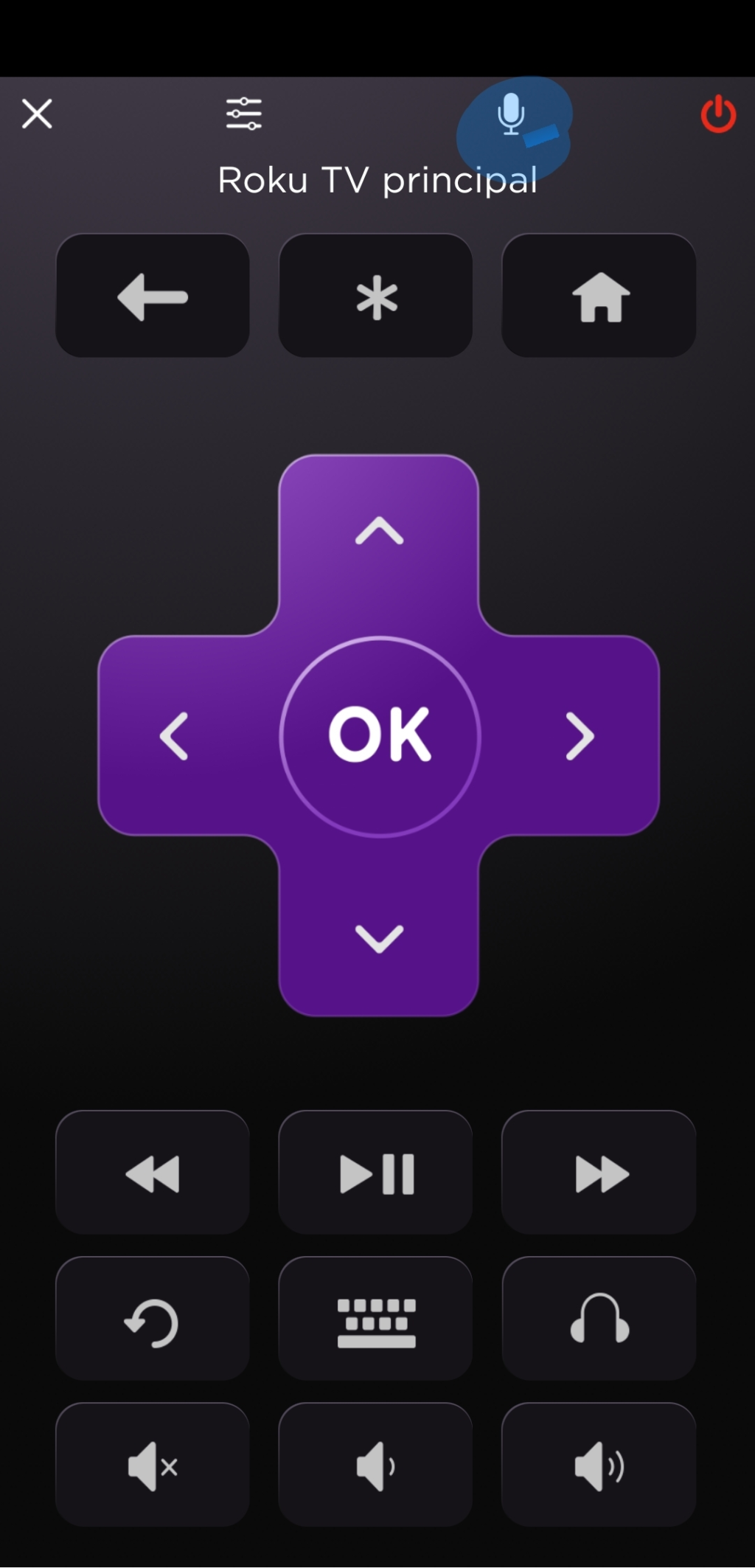
En el caso del control que tengan el botón de micrófono o lupa, siempre que lo dejes presionado podrás comenzar una búsqueda por voz, incluso podrás pedirle a tu dispositivo que abra un canal o que encuentre películas de algún actor en particular.

¿Cómo enlazar Alexa a tu dispositivo Roku?
Si tienes un Amazon Echo en casa puedes controlar tu dispositivo con tu voz y la ayuda de Alexa, solo deberás seguir estos pasos:
- Asegúrate que tu dispositivo ya cuente con la versión Roku 9.3.
- En la aplicación de Alexa para Android o iOS ve al apartado de “Skills” e instala la de Roku.
- Una vez que inicias la Skill tendrás que enlazar tu cuenta de Roku.
- Ahora selecciona el dispositivo de Roku que quieres controlar con tu cuenta de Amazon.
- Puedes seleccionar distintos dispositivos con el mismo Amazon Echo, pero también puedes asignar un dispositivo Roku a un Amazon Echo diferente.
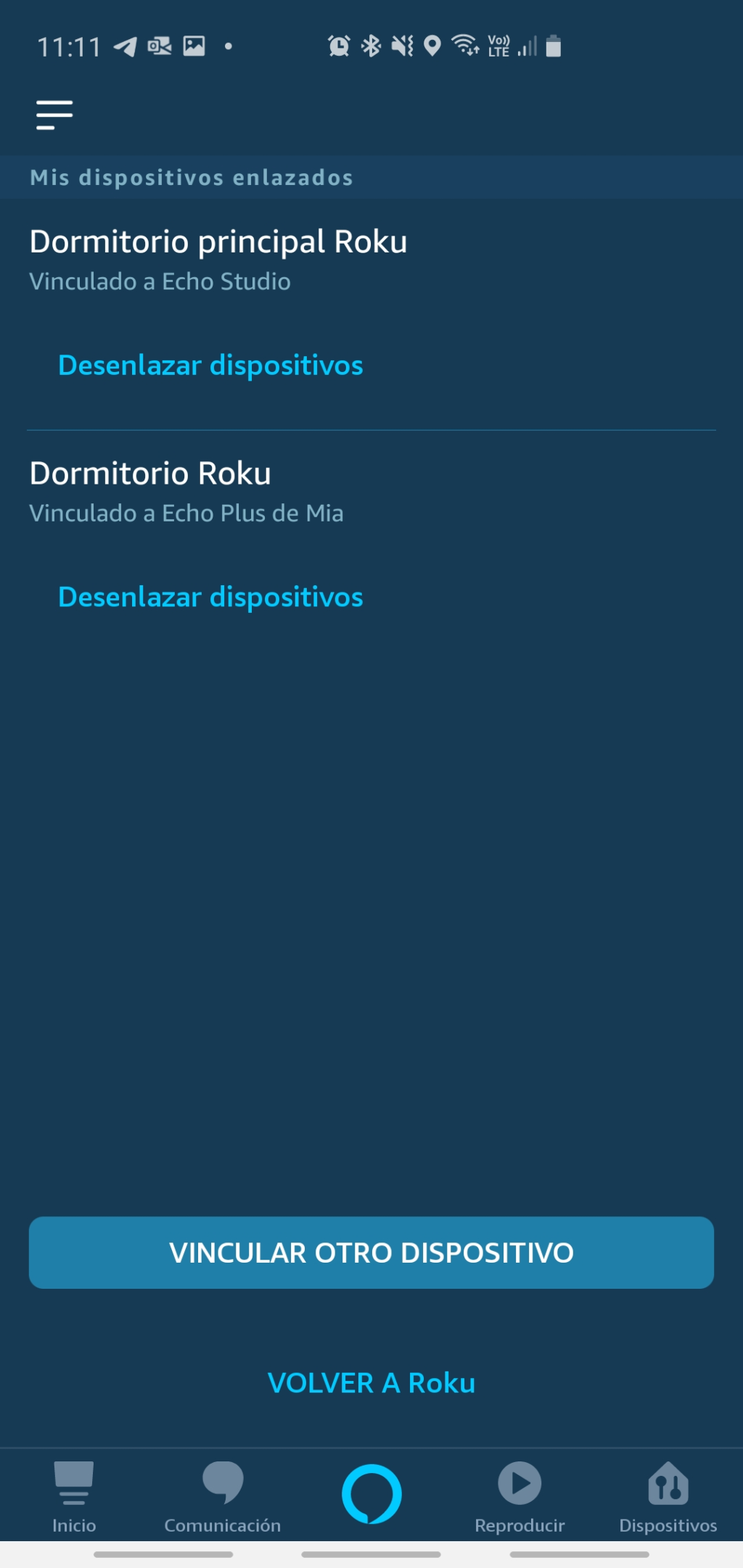
- Acepta los términos y condiciones y continua con el proceso.
- Listo, ya puedes usar Alexa con Roku.
Puedes pedirle a Alexa que encienda o apague tu dispositivo, que ponga Netflix o algún otro canal, que pause el contenido y muchas cosas más. Sin embargo, considera que todavía hay ciertas cosas que no pueden presentar problemas, pues en mi caso me he encontrado con algunos problemas al pedirle que abra YouTube o que ponga un programa en específico, aunque seguramente que eso se irá solucionando con el paso de las semanas.
¿Cómo enlazar Roku y Google Assistant?
Si cuentas con un Google Home o quieres controlar Roku desde el asistente de tu teléfono entonces sigue estos pasos:
- Asegúrate que tu dispositivo ya cuente con la versión Roku 9.3.
- Ve a la aplicación de Google Home y presiona sobre la opción para configurar un nuevo dispositivo que funcione con Google.
- Busca Roku e inicia sesión con tu cuenta.
- Acepta los términos y condiciones y selecciona el dispositivo Roku que quieres controlar.
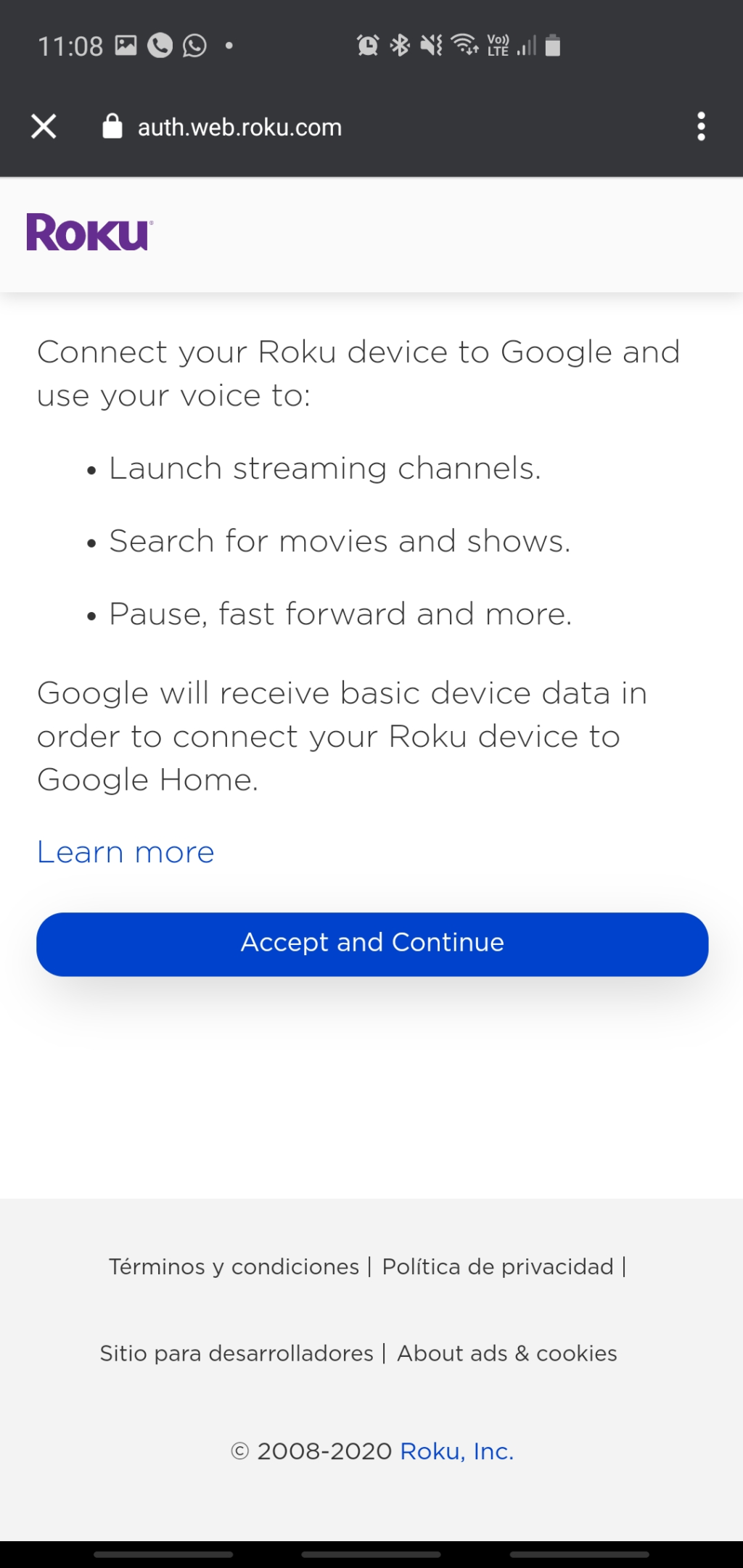
- Listo, vincula tu asistente de Google con este dispositivo para que funcione.
Puedes pedirle a Google Assistant que encienda o apague tu dispositivo, que ponga Netflix o algún otro canal, que pause el contenido y muchas cosas más.

